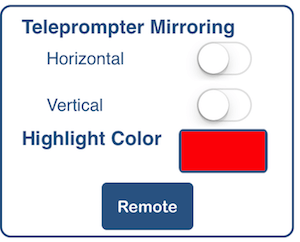SpeechMaker-ohje
Kirjoittaja: Plum Amazing
Yleiskatsaus
Luo, harjoittele, kuule, arkistoi ja anna puheita - Speechmaker on ohjelmisto, joka tekee iPhonesta / iPadistasi tai Android-laitteestasi mobiilipodiumin, muistikirjan, puhearkiston ja ammattimaisen puheprompterin julkiseen puhumiseen.
Puheiden lisäksi käytä sitä runojen, sanoitusten, käsikirjoitusten, komedia, luentojen, saarnaten, näytelmien jne. Pitämiseen, harjoitteluun ja lukemiseen.
SpeechMaker on erittäin suosittu opiskelijoiden, opettajien, poliitikkojen, ohjaajien, runoilijoiden, luennoitsijoiden, ministereiden, kirjoittajien, näytelmäkirjailijoiden, puheen kirjoittajien, käsikirjoittajien, leivänmestarien, koomikkojen, laulajien ja näyttelijöiden keskuudessa. SpeechMaker antaa kaikenlaisille puhujille kaiken tarvittavan puheiden luomiseen, harjoitteluun, kuulemiseen ja pitämiseen.
Katso ja kuule äänentoistosi ennen kuin lähetät tärkeän puheen äänen tai videotallennuksen avulla. Hanki tunne puheesi, runosi, luentoasi jne.
Etsi avainsanoja ja löydä puheita tuhansien kuuluisien puheiden sisäisestä tietokannasta. SpeechMakerin mukana tulee yli 1000 puhetta ja se voi arkistoida enemmän, mikä voi sisältää lisätietoja, kuten otsikko, kirjoittaja, päivämäärä ja ääni- / videotallenteet.
SpeechMaker Ominaisuudet
- Osta kerran suorittaaksesi sekä iPhonella / iPadilla että Android-puhelimella / -tabletilla.
- Osta kerran ja koko perheesi voi jakaa sen Applen Family Share -ominaisuuden avulla.
- Kaunis käyttöliittymä ja tasainen grafiikka iOS 7: lle ja Androidille
- Sanele puheesi Sirille, jotta pääset suoraan Speechmakeriin.
- Puhu ääneen käyttövaihtoehdolla Siri-äänet, sukupuoli, kieli ja näe samanaikaisesti jokaisen puheen rivi korostettuna, kun se vierittää itseään.
- Tuo teksti, rtf ja pdf DropBoxin, Google Driven ja Kopioi ja liitä -sovellusten kautta.
- Vie puheteksti sähköpostitse.
- Tuo ja vie ääni ja video Dropboxin ja Google Driven kautta
- Ääni- / videotallennus antaa sinun saada palautetta puhetta harjoitellessasi.
- Käytä puhepuhelimen tapaan ohjaamaan, vierittämään puhetta ja projektia suuremmilla näytöillä.
- Valitse jokin 36 eri kielestä ja Siri-äänet
- Painikkeen napsautuksella näet verbejä, substantiivit, adjektiivit ja muut puheen osat korostettuna eri väreillä
- Hallitse asiakirjan ulkoasua muuttamalla taustaväriä, fontteja, vieritysnopeutta, kokoa jne.
- Painikkeet ja eleet vieritysnopeuden käynnistämiseksi, pysäyttämiseksi ja säätämiseksi
- Kosketus eleet:
- nipistä tai zoomaa muuttaaksesi fontin kokoa
- tartu ja siirry heti mihin tahansa puhelun osaan
- + napauta oikeaa puolta nopeuttaaksesi vieritystä. napauta vasenta puolta hitaasti liikkuaksesi
- Lyhyesti yhdellä puheen ajoituksella näkyy kulunut aika, jäljellä oleva aika ja arvioitu aika.
- Näyttö AppleTV-liitetyillä HD-näytöillä televisioasemille, studioille, auditorioille, podcastereille, luentosalille ja näytelmille.
Lukea, oikaista, antaa, toistaa ja tallentaa puheita missä ja milloin tahansa. Sinun ei tarvitse luottaa muistiinpanoihin lautasliinoihin tai hakemistokortteihin.
Pidä puheesi mukanasi, turvallisena ja käytettävissäsi milloin tahansa. Vaihda ja anna puheenvuorot helposti viime hetkellä.
Päästä alkuun
Alla on kuvakaappaus SpeechMakerista. Se toimii pysty- ja vaakatilassa sekä iPhonessa että iPadissa. Siinä on 2 päävaihtoehtoa, voit siirtyä joko Live- tai Edit-tilaan.
Live-tila puheiden antamiseen tai Muokkaa-tila puheiden muokkaamiseen. Kaikki eri ominaisuudet / asetukset löytyvät jostakin toisesta.
Nämä kaksi tilaa, Muokkaa ja Live, ovat avaimia SpeechMakerin kanssa työskentelemiseen. Löydät itsesi vaihtamaan edestakaisin napauttamalla yhtä tai toista.
Paina Live-painiketta antaaksesi todellisen tai harjoittelupuheen. Katso Live mode -tilassa ajastimet ja voi automaattisen vierityksen, nauhoittaa ääntä tai videota tai kuulla Sirin puhuttaman puheen.
Napauta Muokkaa-painiketta, jos haluat muokata puhetta, muuttaa kirjasinta, kokoa, ääntä jne. Ja muuttaa myös erilaisia oletusasetuksia.
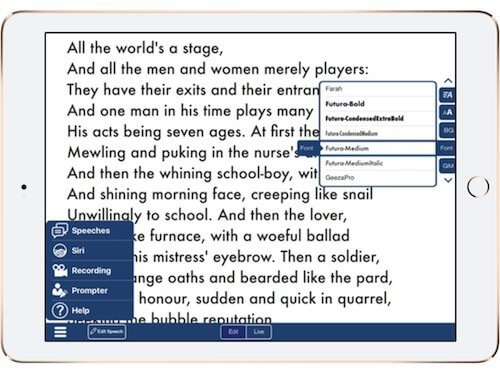
Live-tila
Napauta Live-painiketta, kun haluat pitää puheen. Alemmassa navigointipalkissa näet nämä painikkeet vasemmalta. Ensimmäinen pari on Edit / Live. Kun toinen on toisella, on pois päältä.
![]()
Kun Live on valittu, näet nämä painikkeet alareunassa navigointipalkissa:
muokata - tätä painiketta ei ole valittu. Napauttamalla sitä pääset muokkaustilaan. Muokkaa sallii kaikenlaisten asetusten äänen, kirjasimen, koon, taustan jne. Muokkaamisen.
Elää - tämän pitäisi olla tällä hetkellä valittu painike, ellei napauttaminen vie sinut Live-tilaan. Live on kuin headsup-näyttö puheen pitämiseen. Ajastimet yläosassa.
Siri - Tämän valitseminen alkaa siri korostaa tekstirivejä ja puhuu ääneen valitun puheen. Siri laskee aloituksen.
Rec - lyhenne tallennukselle antaa sinulle mahdollisuuden valita ääni- tai videotallennus.
Automaattinen vieritys - vierittää puhetta automaattisesti tietyllä nopeudella.
TIP: Muuta vieritysnopeutta manuaalisesti napauttamalla mitä tahansa vasemmalla puolella hitaampaa ja oikealla puolella nopeutta.
![]()
Live-tilassa Live Timers ilmestyy ylänavigointipalkkiin. Vasemmalta alkaen ensimmäinen näyttää 'Arvioitu aika'. Seuraava kerta 'Kulunut aika' ja oikeassa yläkulmassa oleva jäljellä oleva aika.
Muokkausmoodi
Kun valitset Muokkaa-tilan, näet alaosan navigointipalkin (yllä).
![]()
Siellä on jälleen valinta Muokkaa tai Suora, Muokkaa puhetta ja kuvake, joka näyttää kolmelta vaakasuoralta viivalta, avaa sivuvalikon, joka näyttää tältä (alla) ja sallii puheiden, Sirin, äänityksen, kehotteen ja ohjeiden valitsemisen.
Keskimmäinen painike on Muokkaa puhetta -painike, joka muokkaa valitsemaasi puhetta. Jos haluat luoda uuden puheen, valitse puheet alla olevan paneelin diosta. Toinen vaihtoehto syöttää uusi puhe tai muokata vanhaa on sanella SpeechMakeriin Sirin avulla lyömällä virtuaalinäppäimistön välilyöntinäppäimen vieressä olevaa mikrofonipainiketta.
Kaksi uutta painiketta on vasemmalla, kuvake, joka näyttää siltä, että 3 vaakaviivaa liukuvat, avaa sivuvalikon, joka näyttää tältä.
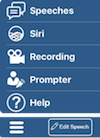
Näistä viidestä keskustellaan alla.
Puheet
Puheet-paneeli (alla) on saatavana muokkaustilassa. Täällä voit valita puhelun napauttamalla, luoda, tuoda, viedä ja poistaa puheen. Luoda, tuoda, viedä ja poistaa pohditaan tarkemmin alla.
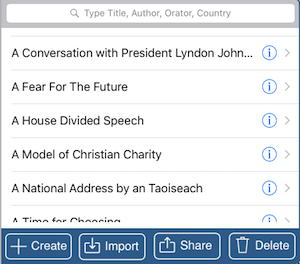
luoda - voit luoda puheen. Muista, että voit lyödä sanelunäppäintä näppäimistön vasemmalla puolella.
Tuo - puheet Googlesta tai dropboxista. 4 tiedostoa voidaan tuoda, teksti, RTF, PDF ja HTML.
Jaa: - sähköpostitse tai Facebookissa. Jos haluat lisää, ilmoita siitä meille.
Poista - poista puhe valitsemalla ja napauttamalla.
Napauta jokaisen puheen (oikealla) oikealla puolella olevaa sinistä (i) -painiketta kunkin otsikon oikealla puolella, jolloin näet alla olevan valintaikkunan, jonka avulla voit muokata kirjoittajaa, puhujaa, sijaintia, päivämäärää ja kellonaikaa (alla).
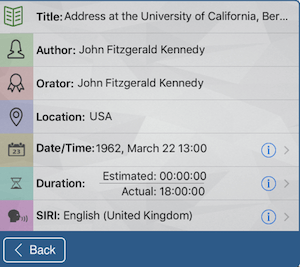
Valitse sininen (i) -painike Päivämäärä / aika, Kesto tai Siri -kohdan oikealta puolelta, jos haluat muuttaa niiden asetuksia.
Valitse sininen (i) -painike SIRI: n oikealla puolella nähdäksesi alla olevan valintaikkunan kielen, nopeuden, sävelkorkeuden ja äänenvoimakkuuden muuttamiseksi. Nämä asetukset voidaan tehdä yhdelle puheelle tai oletus kaikille puheille asettamalla Oletus kaikille -painike.
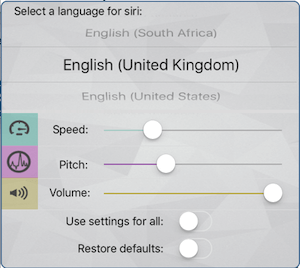
Valitse SIRI: n oikealla puolella oleva sininen (i) painike, jos haluat muokata kestoajan ja päivämäärän asetuksia samalla tavalla.
Audio-
Voit ohjata äänen kaiuttimeen, kuulokkeisiin tai bluetoothiin tekemällä näin. Kun sovellus avataan ensimmäisen kerran, se avautuu Muokkaa-näkymään. Napauta yläreunassa "Live" ja se näyttää tältä alla. Jos se ei sulje sovellusta ja käynnistä se uudelleen. Napauta vastaanotinta lähettääksesi kuulokemikrofoniin, kuulokkeisiin tai Bluetoothiin. Valitse kaiutin iPhonen kaiuttimelle.
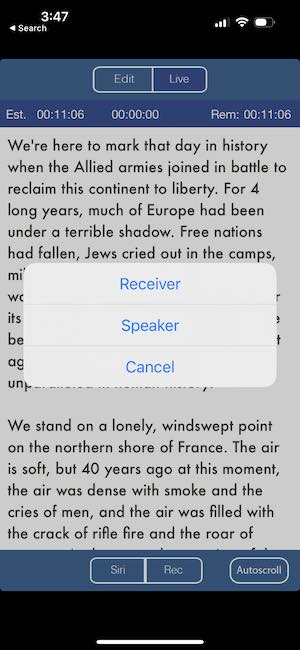
Toinen tapa määrittää äänen kohde on seurata Applen ohjeita napauttamalla tätä linkkiä.
Siri
Siri voidaan asettaa yksittäiselle puheelle yllä olevassa valintaikkunassa, mutta myös puhelun voidaan kutsua valikon dioista.
Tuo ääni mp3- tai .caf-muodossa.
Vie äänitallenteesi sähköpostitse valitse ääni ja paina vientipainiketta.
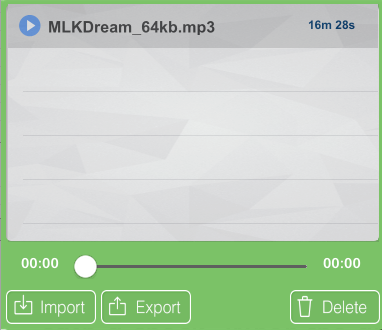
Rec
Rec- tai Tallenna-painike Live-näkymässä suorittaa myös lähtölaskennan, aloittaa automaattisen vierityksen ja tallentaa ääntä. Kun painat Stop, se tallentaa tiedoston ja laittaa Soundwave-valintaikkunaan, jotta voit toistaa, viedä tai poistaa.
Napsauta äänityspainiketta aloittaaksesi nauhoituksen ja automaattisen vierityksen samanaikaisesti. Puheiden otsikot ovat:
01.11.10? 15-20-58.caf
Tämä tarkoittaa tallennuksen alkamispäivää ja -aikaa. Laajennus .caf on omenaäänitiedostomuoto.
kirittäjä

Teleprompterin asetukset liukuvat vasemmalta ja sallivat:
Vaakasuora - peilaa tekstiä vaakasuunnassa.
Pysty - heijastaa tekstiä pystysuunnassa.
Korostusvärin vaihtaminen - tämä on tekstin korostusväri automaattisen vierityksen aikana Live-tilassa.
Automaattinen vieritys
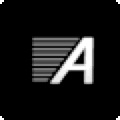
Jos painat live-näkymässä Autoscroll-painiketta, puhe alkaa vierittää valitsemallasi nopeudella. Nopeuden lisäämiseksi napauta oikealla. Nopeuden pienentämiseksi napauta näytön vasemmalla puolella. Tämä kuvake tulee näyttöön antamaan palautetta vieritysnopeudesta.
Puheenohjain
Muokkaustilassa näet puheohjaimen sivuvalikon puheen oikealla puolella. Tätä valikkoa voidaan siirtää ylös tai alas vetämällä ylä- ja alanuolta. Katso alla oleva kuvakaappaus.
Jokainen painike (näkyy iOS-laitteen oikealla) avautuu kuin laatikko.
![]()
1. Vierityksen nopeus
2. Fontin koko
3.BG
4. Kirjasin
5. GM
1. Vierityksen nopeus – Napauta ja vedä asettaaksesi oletusvieritysnopeuden puheelle live-tilassa.
2. Kirjasinkoko – Aseta fonttikoko vetämällä.
3.BG - valitse taustaväri.
4. Kirjasin – valitse fontti.
5. GM – kielioppi. Tee puheen osat näkyväksi.
Kokeile niitä napauttamalla painikkeita. Napauta avataksesi, napauttamalla sulkeaksesi.
Puheen osat ovat opettavia ja aika hienoja, muista kokeilla tätä ominaisuutta. Suuri opiskelijoille.
Viimeisenä ylä- ja alareunassa olevien nuolten avulla voit napauttaa ja vetää näitä työkaluja sivulle ylös ja alas säätääksesi haluamallasi tavalla.
Tuo
Napsauta Tuo-painiketta. Määritä kirjautumistiedot napsauttamalla Dropbox ja / tai Google Docs.
Tuo Dropboxin kautta
Dropboxissa tämä luo kansion:
Sovellukset: SpeechMaker
Voit tuoda ja viedä tämän kansion tiedostoja. Vedä teksti-, PDF-, RTF- tai HTML-tiedostosi tähän kansioon.
Siirry sitten uudelleen alla olevaan paneeliin napsauttamalla uudelleen dropboxia ja valitsemalla tuotavat tiedostot.
Tuo Google Driveen
Sisäänkirjautumisen jälkeen siinä luetellaan kaikki .rtf-, .pdf-, .htm / html- ja .txt-tiedostot google-aseman kansioissa / alikansiossa. Valitse tuotavat tiedostot.
Vie
Valitse puhe ja kosketa sitten puhetta yllä olevaa Vie-painiketta, jos haluat jakaa puheen sähköpostitse HTML-muodossa.
Eleet:
Suorassa tilassa:
- Kosketa oikeaa reunaa nopeuttaaksesi automaattista vieritystä. Katso tämä kuvake.
- Hidasta automaattista vieritystä koskettamalla vasenta puolta. Katso tämä kuvake.
- Tuplaa koskettamalla keskialuetta keskeyttääksesi tai siirtyäksesi.
- Siirrä puhetta ylös tai alas siirtääksesi suuntaa nopeasti.
- Nipistä pienentää fonttikokoa.
- Zoomaus laajentaa fonttikokoa.
pikanäppäimet
Liitetyllä Bluetooth-näppäimistöllä
Ylös / alas-näppäimet vierittävät toimii puhetta muokkaamalla.
Ehdotuksia
- Vieritä komentosarjaa, älä anna sen vierittää sinua - lue luonnollisesti. Säädä automaattinen vieritys lukunopeuteen.
- Liikuta, hengitä ja rentoudu ja nauti puhumisesta ihmisille.
- Harjoittele puhetta.
- Intohimo ja tunne ovat hyviä. Tämä on energia, joka ruokkii puhetta.
- Asento on tärkeä. Seistä suorana.
- Käytä käsiäsi.
- Sijoita viitteitä käsikirjoitukseen hengittää, osoittaa, rentoutua, mitä haluat muistuttaa itsellesi puhetta puhuttaessa.
FAQ
Q: Telepromptit maksavat 750 dollaria ja enemmän. Onko SpeechMakeria halpa tapa käyttää puhelinsovittajana?
A: Erinomainen kysymys! Niille, jotka eivät tiedä teleprompteria tai vihjettä, on televisiostudiossa käytetty laite, jonka avulla henkilö voi katsoa suoraan kameraan ja lukea vierittävän tekstin ruudulta. Tätä näette presidentin käyttävän, jotta hän voi muistaa puheensa ja pitää silmäkosketusta yleisön kanssa katsomatta alaspäin vihjekortteihin. Teleprompterin käyttäminen voi tehdä podcastistasi, tuotteestasi tai muusta videostasi paljon ammattimaisemman. Nyt kuka tahansa voi ostaa teleprompterin tai tehdä sen itse älypuhelimen tai tabletin kanssa käytettäväksi. Klikkaa tästä yhdelle monista tee se itse (DIY) -videoita tekemällä oma puhelimesi.
Q: Onko sinulla ehdotuksia silmien liikkuvuuden minimoimiseksi, kun käytät puhelinsovitinta?
A: Kyllä, kyse on etäisyydestä lukijan silmistä kameraan. Mitä suurempi etäisyys, sitä vähemmän silmän liikkeitä. Mitä suurempi etäisyys, sitä suuremman näytön ja fontin on oltava. Käytä suurta lajittelua.
Q: Näen, että ääni on tallennettu .caf-muotoon, joka on omena-äänitiedostomuoto. Kuinka voin siirtää ja toistaa tätä Mac / Win-tietokoneellani?
A: google caf mp3:ksi tai mp3 caf:ksi tai muuksi löytääksesi uusimman ilmaisen työkalun tuon muuntamisen tekemiseen.
Versio muutokset
Tuki
Jos sinulla on ehdotus tai ongelma, haluamme kuulla sinusta. Ota yhteyttä
Kiitos SpeechMakerin käytöstä
Ihmiset luumua hämmästyttävä